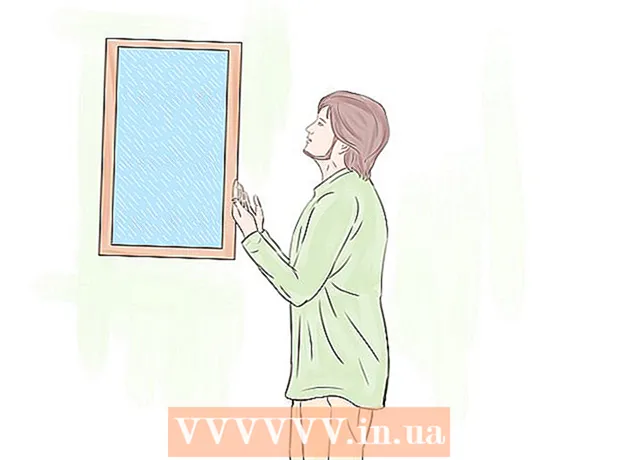Auteur:
Bobbie Johnson
Date De Création:
6 Avril 2021
Date De Mise À Jour:
1 Juillet 2024

Contenu
1 Téléchargez l'application "Theme Creator" sur le Chrome Web Store. C'est totalement gratuit et très facile à utiliser. 2 Une fois l'installation terminée (cela ne prendra pas longtemps), ouvrez l'application. Cela devrait avoir l'air assez simple. Il y a deux façons de faire ça. Il y a Basic (la version Basic comprend 11 thèmes de couleurs prêts à l'emploi) ou Advanced (où vous choisissez vos couleurs).
2 Une fois l'installation terminée (cela ne prendra pas longtemps), ouvrez l'application. Cela devrait avoir l'air assez simple. Il y a deux façons de faire ça. Il y a Basic (la version Basic comprend 11 thèmes de couleurs prêts à l'emploi) ou Advanced (où vous choisissez vos couleurs).  4 Chargez l'image de fond. L'image d'arrière-plan est l'image qui apparaîtra dans un nouvel onglet derrière les applications. C'est une grande partie de votre sujet.
4 Chargez l'image de fond. L'image d'arrière-plan est l'image qui apparaîtra dans un nouvel onglet derrière les applications. C'est une grande partie de votre sujet.  5 Choisissez des couleurs. Il existe 11 packs de couleurs en mode de base que vous pouvez utiliser. Choisissez celui qui convient à l'arrière-plan de votre image. Dans Avancé, vous devez choisir une couleur pour les onglets, les boutons, les signets, etc. Tout élément sur lequel vous survolez sera affiché.
5 Choisissez des couleurs. Il existe 11 packs de couleurs en mode de base que vous pouvez utiliser. Choisissez celui qui convient à l'arrière-plan de votre image. Dans Avancé, vous devez choisir une couleur pour les onglets, les boutons, les signets, etc. Tout élément sur lequel vous survolez sera affiché.  6 Emballez et installez votre thème. Lorsque vous cliquez sur ce bouton, votre thème sera immédiatement appliqué à votre navigateur. Vous pouvez également télécharger votre thème sur le Chrome Web Store.
6 Emballez et installez votre thème. Lorsque vous cliquez sur ce bouton, votre thème sera immédiatement appliqué à votre navigateur. Vous pouvez également télécharger votre thème sur le Chrome Web Store. Avertissements
- Si vos couleurs ne correspondent pas à l'image des onglets, alors votre thème ne sera pas très beau.